Windows va Linux turli maqsadlarda ishlatiladi. Qaysi tizim bilan ishlash qulayroq ekanligini foydalanuvchi hal qiladi. Lekin nega bir vaqtning o'zida ikkala operatsion tizimni tanlamaysiz? Axir, ularning har biri o'ziga xos afzalliklarga ega. Ularni bitta mashinaga yuklash juda mumkin. Buning uchun sizga virtualizatsiya texnologiyalari ham kerak emas. Tizimlar bir-birining yonida joylashgan bo'ladi. Va siz ular o'rtasida almashishingiz mumkin. Windows-dan Linux-ni o'rnatish ikkinchi kompyuteringiz bo'lmasa ham, ikkala operatsion tizimda ham ishlash imkonini beradi.
Windows-dan Linux-ni o'rnatish ikkala operatsion tizimda bir vaqtning o'zida ishlash imkonini beradi
Ikkala tizimni ham ishga tushirish uchun shaxsiy kompyuteringizda etarli joy bo'lishi kerak. Turli versiyalar har xil xotira hajmini talab qiladi. O'rtacha 7-20 Gigabaytni tashkil qiladi. Ammo barqaror ishlash uchun har bir OT uchun 30-40 GB ajratish kerak.
Ikkitasini qo'yish yaxshidir qattiq disklar. Aks holda, diskdagi bo'sh joyni qisqartirishingiz kerak bo'ladi. Win va Linux turli mantiqiy disklarda bo'lishi kerak. Ya'ni, bitta taqsimot C:\ bo'limida, ikkinchisi D:\ da. Shu bilan birga, siz shaxsiy ma'lumotlarni saqlash uchun joy qoldirishingiz kerak: hujjatlar, rasmlar, musiqa, videolar, o'yinlar, dasturlar va boshqa narsalar. Agar bularning barchasi bo'lib chiqsa tizim diski, muammolar bo'lishi mumkin.
Natijada, sizda kamida uchta bo'lim bo'lishi kerak: ikkitasi Linux va Windows uchun, qolganlari shaxsiy foydalanish uchun. Yoki yaxshiroq, ikkita qattiq disk. Disk maydonini bo'lish uchun quyidagi yordamchi dasturlar mos keladi:

OT MBR-dagi yuklash yozuvlarini o'zgartiradi, ular ishga tushirish tartibini boshqaradi. Agar Win-ni qayta o'rnatsangiz, endi Linux-ga kira olmaysiz. Shuning uchun ushbu tizimlar uchun bitta mahalliy diskdan foydalanish tavsiya etilmaydi. Agar siz ularni turli bo'limlarga joylashtirsangiz, ular bir-biriga aralashmaydi.
O'rnatish tartibda davom etadi: avval Windows, keyin Linux. Microsoft mahsuloti boshqa operatsion tizimlarning muhim komponentlarini o'chiradi va ularni o'ziniki bilan almashtiradi.
O'rnatishdan oldin buni qilish yaxshiroqdir zaxira nusxasi mavjud tizim. Muammolar yuzaga kelsa, kompyuteringizni normal holatga qaytarishingiz mumkin. Ushbu nusxa tashqi muhitda yoki tizim fayllari bo'lmagan mahalliy diskda saqlanishi kerak.
Buning uchun Win-da quyidagi dasturlar mos keladi:

Windows shuningdek, o'rnatilgan funksiyaga ega:
Linuxda zaxiralash uchun "Vaqtga qaytish" yordam dasturidan foydalanishingiz mumkin. Bu Ubuntu dasturiy ta'minot markazi. Ubuntuning o'rnatilgan Deja Dub vositasi ham mos keladi.

U bilan ishlash uchun:
Har holda, o'rnatish Windows-dan boshlanishi kerak. Agar sizda Linux o'rnatilgan kompyuteringiz bo'lsa, ushbu tizimni olib tashlashingiz kerak bo'ladi.
Shaxsiy fayllaringizni saqlang. Ularning barchasini haydovchiga o'tkazish shart emas. Siz faqat kerakli ma'lumotlarni zaxiralashingiz mumkin.
MiniTool Partition Wizard-da mavjud bepul versiya va professional. Diskni dastur yordamida qismlarga bo'lish uchun uni sotib olishingiz shart emas. Bu xususiyat Bepul paketda ham mavjud.

"Bo'lish" tugmasini bosing ("Ko'chirish/o'lchamini o'zgartirish")

Bo'limlarni kesish uchun boshqa dasturlar bir xil ishlash printsipiga ega. Buni aniqlash qiyin bo'lmaydi.
Acronis True Image nafaqat Windows, balki Linuxda ham ishlashi mumkin. Ammo bu dastur pullik. Bo'lim ustasidan farqli o'laroq.
Aytaylik, siz noldan boshlashga va barcha eski OSni olib tashlashga qaror qildingiz. Endi sizda tarqatish to'plami o'rnatilmagan "toza" shaxsiy kompyuteringiz bor. Win-ni disk yoki flesh-diskdan ishga tushiring. Buning uchun yuklash tartibini o'zgartiring.

Oldin Linuxni yuklash diskni tayyorlashingiz kerak. Bu Win-da amalga oshirilishi mumkin.

Endi, kompyuteringizni yoqsangiz, Linux yoki Windows-dan foydalanishni tanlashingiz mumkin.

Linux operatsion tizimlar uchun ko'p yuklash xususiyatiga ega. Ubuntu hatto beradi hamkorlik Win bilan.
Eng oddiy va eng samarali variant - boshqasiga yuklash qattiq disklar. Shunday qilib, tizimlar bo'sh joyni taqsimlamasdan ham barqaror ishlaydi.
Endi siz BIOS yuklash menyusi orqali operatsion tizimni tanlashingiz mumkin. Kerakli HDD dan boshlash uchun faqat yuklash tartibini o'zgartiring.
O'rnatish mukammal turli tizimlar bir-birining yonida unchalik qiyin masala emas. Bu dasturiy ta'minotni virtualizatsiya qilishni talab qilmaydi. Operatsion tizimlarning barcha afzalliklaridan foydalana olasiz. Va belgilangan vazifalarni bajarish uchun eng mos bo'lgan muhitda ishlang.
Linux va Windows-ni bitta kompyuterga o'rnatish muvaffaqiyatli bo'lishi uchun siz har bir OT uchun etarli xotira ajratishingiz va ularni turli bo'limlarga yuklashingiz kerak.
Sizningcha, ushbu tizimlardan qaysi biri yaxshiroq?
Linux va Windows bir-biridan tubdan farq qiladigan operatsion tizimlardir. Ammo ularni birgalikda o'rnatish jarayoni unchalik murakkab emas.
Keyin biz sizga Linux va Windows-ni bitta kompyuterga o'rnatish kabi ajoyib variant haqida gapirib beramiz!
Ushbu maqolada gaplashamiz haqida Linux o'rnatish Windows 10 da.
Nima uchun o'ninchi versiyada? Bu oddiy, chunki bu eng ko'p yangi versiya berilgan operatsion tizim. Xavotir olmang, bu qo‘llanma Windows 7, Windows 8 va Windows 8.1 versiyalari uchun ham ishlaydi.
Siz uni ikki yo'l bilan o'rnatishingiz mumkin: diskni qismlarga ajratmasdan va toifalarni qismlarga bo'lish orqali.
Buni amalga oshirishning birinchi usuli tezroq, lekin ikkinchisi ancha samarali, chunki siz bitta bo'limni o'rnatayotganda boshqalar ishlatilmaydi.
Birinchidan, biz butun operatsion tizimni o'rnatish haqida qisqacha gapiramiz.
Variant № 1. Windows 10 da Linuxni o'rnatish
1607 yilda Windows versiyalari 10 da yangi Ubuntu Bash qobig'i mavjud. Bu sizga operatsion tizimda bash skriptlaridan foydalanish, ishga tushirish va o'rnatish imkonini beradi Linux dasturlari. Va 1709-versiyada uchta o'rnatish dasturi allaqachon mavjud.
1709-versiyaning chiqarilishi bilan Windows uchun Linux o'rnatilishi sezilarli darajada o'zgartirildi.
Yangi versiyalarda bosqichma-bosqich o'rnatish bo'yicha ko'rsatmalar:
1. Boshqaruv paneliga o'ting - Dasturlar va xususiyatlar - Uni yoqing va o'chiring Windows komponentlari, Linux uchun Windows quyi tizimini yoqing

2. Qurilmani o'rnatish va qayta ishga tushirgandan so'ng, ilovalardan birini yuklab oling.

3. Yuklab olinganni ishga tushiring dasturiy ta'minot va foydalanuvchi nomi va parolni o'rnating.

4. Linux uchun Windows quyi tizimini yoqish uchun quyidagi buyruqdan foydalaning:
Yoqish-WindowsIxtiyoriyXususiyati -Onlayn -Xususiyati nomi Microsoft-Windows-Subsistem-Linux
O'rnatish bo'yicha ko'rsatmalar:
1. OS sozlamalarini ishga tushiring - Yangilash va xavfsizlik - Ishlab chiquvchilar uchun. Dasturchi rejimini yoqing.

2. Boshqaruv panelini oching - Dasturlar va xususiyatlar - Windows xususiyatlarini yoqing yoki o'chiring va Linux uchun Windows quyi tizimini tanlang.

3. O'rnatishdan so'ng, OS qidiruvida "bash" deb yozing, ushbu versiyani ishga tushiring va o'rnating.

4. O'rnatishdan so'ng qobiqni ishga tushiring.

Dasturlar Bash Linux Windows 10 da siz Ubuntu omboridan apt-get orqali o'rnatishingiz, yo'q qilishingiz va o'zgartirishingiz mumkin.

Shuningdek, siz Git-ni Bash-ga o'rnatishingiz va uni odatdagidek ishlatishingiz mumkin, chunki uning interfeysi Ubuntu-dan farq qilmaydi.

bash skriptlar
Nano Storage Editor yordamida Windows 10 da bash skriptlarini yaratishingiz va ishga tushirishingiz mumkin.

Diqqat!
Ushbu ko'rsatma faqat Windows 10 1607 va 1709 versiyalari uchun tegishli bo'ladi. Agar sizda boshqa versiya bo'lsa, ikkinchi o'rnatish usuliga o'ting.
Variant № 2
Yuqorida tavsiflangan ikkita operatsion tizimni birgalikda o'rnatish uchun siz qo'shimcha disk bo'limlarini yaratishingiz kerak, ularning minimal soni uchta bo'lishi kerak.
Windows-ni bitta bo'limga o'rnatish mumkin bo'lsa-da, Linux bilan buni qilish odatiy hol emas, lekin bu variant istisno qilinmaydi.
Shunchaki, bu tizim juda moslashuvchan va shuning uchun uni tizimning o'zi, uning sozlamalari va parametrlari va foydalanuvchi fayllari o'zlari joylashgan bir necha joylarda o'rnatishga ruxsat beriladi.
Qayta o'rnatish vaqtida bu sizning qo'lingizda o'ynaydi, chunki siz o'rnatayotganda tizim bo'limi, qolgan ikkitasiga tegilmaydi.
Ushbu bo'limlarni taxminan tizimning uy qismi va almashtirish bo'limi deb atash mumkin. Keling, ularning har birini batafsil ko'rib chiqaylik:
Ishlatilmaydigan yoki kamdan-kam qo'llaniladigan ma'lumotlar ushbu bo'limga yuboriladi. Imkoniyatlarga ko'ra, u ishlaydigan qurilma hajmining to'liq yarmini egallashi kerak. Ammo uyqu yoki quvvatni tejash rejimidan foydalanilganda, bu bo'lim tizim bilan bir xil bo'lishi kerak.
Ushbu ikkita operatsion tizimni birgalikda o'rnatishdan oldin, bo'sh joyning bir qismi ommaviy axborot vositalaridan ajratilgan taqdirda, barcha mavjud tuzilmaning zaxira nusxasini yoki tanlab, faqat kerakli hujjatlarni yaratishni unutmang.
Yo'q, hech narsa o'chirilmaydi, bu ba'zi bir xatolik, tizim muammolari, e'tiborsizlik va boshqa bir qator omillar uchun ehtiyot choralari.
Ammo, agar siz tizim muhiti bilan o'zaro aloqada bo'lishni istasangiz, nafaqat kerakli fayllaringizning, balki butun operatsion tizimning nusxasini yaratsangiz yaxshi bo'ladi.
Buning uchun boshqaruv panelidagi protseduraga mos keladigan elementni oching.
Agar siz boshqa drayverni, D, E va boshqalarni nusxa ko'chirsangiz, unda faqat kerakli fayllarning nusxasini yaratish kifoya qiladi.
Jarayon tugagandan so'ng Zaxira nusxasi biz, aslida, Linuxni o'rnatish jarayoniga o'tishimiz mumkin.
Buning uchun biz Windows qo'shimchasidan foydalanamiz - Disk boshqaruvi. Yorliqni bosing "Mening kompyuterim" va ustunni tanlang "Boshqaruv" .
Ushbu menyuni ochganimizdan so'ng biz elementni qidiramiz va tanlaymiz.
Bizga kompyuterda mavjud bo'lgan disk hajmlari ko'rsatiladi: tizimli va oddiy (bu holda faqat bitta).
Misol uchun, biz D diskini olamiz, lekin tizim drayveri uchun barcha harakatlar o'xshash. Xo'sh, disk hajmini qanday boshqarasiz?
Boshlash uchun bosing o'ng tugma tanlangan diskda sichqonchani bosing, bosing "Ovozni qisqartirish" .
Kichkina qo'shimcha oyna ochilgandan so'ng, ustunda "Siqish mumkin bo'lgan joyning o'lchami" yaratadigan tovush hajmini belgilang.
Maslahat:
Buni amalga oshirishdan oldin, diskingizda qancha bo'sh joy borligini va hisob-kitoblarga sarmoya kiritayotganingizni ko'rib chiqing. Axir, siz pirogning mavjud bo'lmagan qismini yirtib tashlay olmaysiz. Agar etarli joy bo'lmasa, uni bo'shatish kerak va shundan keyingina siqishni boshlash kerak.
Shunday qilib, siqilgan joyning o'lchamini qo'llaganimizdan so'ng, biz tanlovimizni tasdiqlaymiz va bosing "kompress" .
Keyin ekranda ajratilmagan bo'sh joy ko'rsatiladi, u bilan biz ko'proq ishlaymiz va kerakli bo'limlarni yaratamiz.
O'rnatishga tayyorgarlik bosqichi tugallandi va bundan buyon sizda bo'sh joy mavjud Linux o'rnatish Windows 10 bilan.
Biz ushbu tizimda diskni qismlarga ajratishni amalga oshirmaymiz, lekin buni Linux vositalari yordamida qilamiz.
Bu erda biz ikkinchisi haqida gaplashamiz muqobil yo'l Windows-dan foydalanmasdan disk segmentatsiyasi. Bu Windows 10-da Linux-ni o'rnatish bo'yicha to'liq qo'llanma emas.
Agar sizda sabablar bo'lsa yoki buni qilishni xohlamasangiz standart usul, keyin siz diskni boshqarish uchun mo'ljallangan, ilgari o'rnatilgan Gparted yordam dasturiga ega bo'lgan istalgan Linux dasturi yordamida ushbu amalni bajarish imkoniyatiga ega bo'lasiz.
Misol tariqasida taniqli Ubuntu ni olaylik.

Ishni Ubuntu mediasidan va Dash qidiruv turidan ishga tushiring "Gparted"(19-rasm).
Unga kiring va siz Linuxda ommaviy axborot vositalarini kuzatish va muvofiqlashtirish jarayoni uchun maxsus oynani ko'rasiz.
Shuni ta'kidlash kerakki, Linuxda hamma narsa Windows-ga qaraganda boshqacha ishlaydi.
Bu erda ommaviy axborot vositalari va ommaviy axborot vositalariga oid bo'limlar boshqacha nomlanadi, aniqrog'i, bu virtual hujjatlarni topishning oddiy usullari. fayl tizimi dev.
Tez orada siz bunga ko'nikasiz va buni tushunasiz. Va ichida bu daqiqa Vaqt o'tishi bilan biz faqat alohida bo'limning nomi "/dev/sd" bilan boshlanishini aytamiz va keyin media nomini tavsiflovchi harf va bo'lim raqamini ko'rsatadigan raqam (masalan, sda1) bo'ladi. , sdb2 va boshqalar).
Media bo'limi nomidan tashqari, ilovada biz o'lchamlarni, fayl majmuasini va ommaviy axborot vositalaridagi bo'sh joy miqdorini ko'ramiz, ularning yordami bilan tizim qaerda joylashganligini tushunamiz.
Ushbu modelda dev/sdb1 yo'li Windows-dagi C diskiga o'xshashlik turidir va dev/sdb2 mos ravishda D diskidir.
Shunday qilib, bo'shatilgan maydonda Windows 10-ga Linuxni o'rnatish uchun dev/sdb2 bo'limi hajmini 10 Gigabaytgacha qisqartiramiz. Buning uchun bo'limni tanlang, ustiga sichqonchaning o'ng tugmachasini bosing va o'lchamini o'zgartirish/ko'chirish-ga o'ting.
Ushbu operatsiyadan keyin ochilgan oynada Yangi o'lcham ustuniga biz kerakli o'lchamni kiritamiz va bu ham slayder yordamida amalga oshiriladi.
Ko'rsatmani bajarish uchun oldingi shartni bajargandan so'ng, biz o'lchamini o'zgartirish/ko'chirish tugmasini bosamiz. 23-rasmda ko'rsatilgandek, hech qanday maxsus o'zgartirishlar hali ko'rinmaydi, ammo biz xohlaganimizdek bo'sh joy paydo bo'ldi.
Fayl majmuasining hajmini o'zgartirish tartibi belgilangan vaqtni oladi.
Amaliyot tugagach, siz dev/sdb2 toifasida sezilarli pasayishlar borligini ko'rishingiz va ishonch hosil qilishingiz mumkin. bo'sh joy.
Tizim maydoni bilan ham xuddi shunday qilish uchun shunga o'xshash sozlamalarni bajaring.
Siz maydonning hajmini kamaytirishingiz va keyinchalik bo'sh zonalarni qo'shishingiz mumkin, lekin buni rasmda ko'rsatilgandek qilmang. 27:
Bunday harakatlar tufayli siz zarar etkazishingiz mumkin Windows yuklash dasturi va uni qayta tiklash qiyin bo'lmasa-da, bu sizga ko'p vaqt talab etadi, biz ishonchimiz komilki, bu sizga hech qanday foyda keltirmaydi.
O'rnatish jarayonida maxsus dastur yordamida Linuxda bo'limlarni yaratish yaxshidir.
Bu erda biz Ubuntu dasturidan foydalangan holda diskni joylashtirishning ba'zi jihatlarini misol sifatida muhokama qilamiz, ammo boshqalar uchun vaziyat o'xshash bo'ladi.
Tizimni qanday o'rnatishni yaxshiroq tushunish va tushunish uchun biz qo'lda o'rnatish variantini ko'rib chiqamiz.
Ushbu bosqichda biz bo'shatgan bo'sh joydan oldindan kelishilgan qismlarni yaratamiz. Tizim bo'limi uchun o'rnatish nuqtasini tanlash niyatida biz / yo'liga murojaat qilamiz, almashtirish maydoni uchun biz o'rnatish yo'lini o'rnatmaymiz va uy bo'limi uchun uni /home sifatida belgilaymiz.
Linuxni Windows bilan muvaffaqiyatli o'rnatishni ta'minlash uchun foydalanayotgan dastur ko'rsatmalariga diqqat bilan amal qiling.
UEFI- bu barcha hozirgi noutbuklarda qo'llaniladigan eski va eskirgan BIOS-ni almashtirgan zamonaviy texnika.
Dastlab, siz eski MBR o'rnini bosadigan va operatsion tizim yuklagichlari uchun alohida bo'limni yaratadigan yangi GPT bo'lim jadvalidan foydalanishni sezishingiz mumkin.
Agar sizda UEFI Windows 10 bilan Linuxni noutbukga o'rnatishni yanada muammoli qilishiga shubhangiz bo'lsa, bu shubhalarni chetga surib qo'ying, chunki bunda hech qanday qiyin narsa yo'q.
Agar sizda allaqachon Windows bo'lsa, unda bu texnologiya allaqachon mavjud bo'lishi ehtimoldan yiroq va media bo'linish paytida yuklash moslamasini o'rnatish uchun uni tanlash tavsiya etiladi. U kichik hajmga ega (taxminan 30 megabayt) va fat32 fayl tizimi tomonidan belgilanadi.
Windows 10 bilan Linuxni o'rnatish vaqtida biz ushbu bo'limga va uning o'rnatish nuqtasiga murojaat qilamiz: /boot/EFI. Grub2 yuklash moslamasi bilan ishlaydigan barcha dasturlar UEFI-da o'rnatishni qo'llab-quvvatlaydi.
Bu UEFI-ga o'rnatishning barcha sirlari, endi siz ushbu operatsion tizimni nafaqat kompyuteringizga, balki noutbukingizga ham o'rnatish huquqiga egasiz, asosiysi o'rnatish ko'rsatmalariga amal qilishdir.
Ehtimol, sizda yana bitta savol bor, Windows-ga o'tish kerakmi?
Bu haqda tashvishlanishga hojat yo'q, chunki har bir kompyuterni ishga tushirish arafasida, Grub yuklovchi avtomatik ravishda Windows yuklash moslamasini topadi va qaysi operatsion tizimda ishlashni xohlayotganingizni so'raydi.

Ya'ni, bu dubl paydo bo'ladi Windows yuklash 10 va Linux avtomatik ravishda amalga oshiriladi.
Lekin! Agar kompyuterda ba'zi nosozliklar yuzaga kelgan bo'lsa va yuklovchi uni o'zi aniqlay olmasa, siz hamma narsani o'zingiz sozlashingiz mumkin va agar hamma narsa to'g'ri bajarilgan bo'lsa, Linuxni o'rnatganingizdan so'ng, albatta Windows-ga kirishingiz mumkin bo'ladi.
Ushbu bo'limda biz Ubuntu-ni o'rnatgandan keyin yuzaga kelishi mumkin bo'lgan va chiqarib tashlanmaydigan muammolarni ko'rib chiqamiz.
Agar Ubuntu yoqilganda yoki qayta ishga tushirilgandan so'ng darhol ishga tushsa va operatsion tizimni tanlashga ruxsat bermasa, Windows yuklanishi aniqlanmadi.
Keyin, bo'limlarni skanerlash uchun maxsus terminalda (in qidiruv tizimlari yuklash Windows yozuvlari) biz "sudo update-grub" buyrug'ini kiritamiz, shundan so'ng hamma narsa yuklanadi.
Agar vaziyat aksincha bo'lsa va Windows Ubuntu-ni tanlash imkoniyatisiz yuklansa, tizimga kiring va ishga tushiring Ubuntu terminali Boot Repair yordam dasturini yuklab olish uchun LiveCD, shundan so'ng biz u erda 33-rasmdagi buyruqlarni kiritamiz:

Ishga tushgandan so'ng, birinchi elementni tanlang "Tavsiya etilgan ta'mirlash".

Va dastur xatolarni tuzatish va yangi sozlamalarni o'rnatish jarayonini yakunlash uchun buyruqlar oynasiga 4 ta buyruq kiritishingizni so'raydi.
Ushbu maqolada biz Windows 10-da Linux-ni o'rnatish masalasini muhokama qildik , bu orqali siz bir qator savollarga javob oldingiz:
Qanday qilib buzilish qilish kerak, to'g'ri joylarni tanlang va UEFI bilan noutbukga o'rnatish masalasini ko'tardi.
Va nihoyat, shuni ta'kidlaymiz: Windows 10 va Linux bilan birgalikda qulay va muvaffaqiyatli ishlash uchun Linuxda Windows tizim bo'limini ishga tushirish uchun Windows FastBoot-ni to'xtatishingiz kerak bo'ladi.
O'rnatish natijasida siz ikkita mustaqil operatsion tizimga egasiz va ularning birortasidagi har qanday o'zgarishlar ikkinchisiga ta'sir qilmaydi.
Shuningdek, operatsion tizimni qayta o'rnatayotganda, disklardan birini uzish kerakligini unutmang.
Men ilgari Windows-dan keyin Linuxni qanday o'rnatish haqida maqola yozgan edim, bu juda oddiy vazifa. Ammo ko'p foydalanuvchilar Windows-ni o'chirib tashlaydi, Linux-ni o'rnatadi va keyin yana Windows-ga muhtojligini tushunadi. Lekin allaqachon Linux o'rnatilgan kompyuterga Windows-ni o'rnatish biroz qiyinroq.
Linuxni o'rnatayotganda, boshqa operatsion tizimlar uchun yuklash moslamalari avtomatik ravishda aniqlanadi va yuklash menyusiga qo'shiladi. Shunday qilib, Windows-ni ishga tushirish uchun qo'shimcha hech narsa sozlashingiz shart emas. Ammo agar siz Windows-ni Linux-ning ustiga o'rnatsangiz, u holda Windows yuklash moslamasi qo'llaniladi va siz Linux-ga kirmasdan kirishingiz mumkin qo'shimcha sozlamalar Siz .. maysiz. Biroq, bu muammoni butunlay hal qilish mumkin va bugungi maqolada Linuxdan keyin Windows-ni qanday qilib to'g'ri o'rnatish haqida gapiramiz.
Linux-dan keyin Windows 10-ni o'rnatish uchun sizga kamida 50 gigabayt bo'sh disk maydoni kerak, agar siz u erda ko'plab o'yinlar va dasturlarni o'rnatmoqchi bo'lsangiz, undan ham ko'proq. Windowsning zamonaviy versiyalari ikkita bo'lim yaratmoqchi:
Ammo bu erda siz bir narsani hisobga olishingiz kerak: agar siz MBR bo'limlari jadvalidan foydalansangiz, unda faqat to'rtta asosiy bo'lim bo'lishi mumkin. Agar sizda allaqachon ildiz bo'limi, uy bo'limi va Linux uchun almashtirish bo'lsa, unda tiklash bo'limi beshinchi bo'lib chiqadi va bu allaqachon muammo, shuning uchun siz kengaytirilgan bo'limni yaratishingiz va u erda Windows uchun bo'limlarni belgilashingiz kerak. . Agar siz ushbu operatsion tizimni boshqa qattiq diskka o'rnatsangiz, unda hech qanday muammo bo'lmaydi, lekin ikkala tizim ham bir xil diskda o'rnatilgan deb o'ylayman.
Birinchidan, biz LiveCD-dan yuklashimiz kerak, chunki biz ildiz yoki uy bo'limining hajmini kamaytirishimiz kerak va bu disklar o'rnatilgan. Buning eng oson yo'li Live tizimidan yuklashdir.
Biz diskimizni yuklaymiz, masalan Ubuntu va Gparted-ni ishga tushiramiz:
Keyin bo'limni kamaytirishingiz kerak. Buning uchun kerakli narsani tanlang va ustiga bosing O'zgartirish yoki ko'chirish:

Keyin bo'limni qisqartiring, shunda undan keyin 40-50 gigabayt qoladi:


Esingizda bo'lsin, men yuqorida MBR bo'limlari jadvali bilan faqat to'rtta asosiy bo'lim yaratishingiz mumkinligini yozgan edim. Shuning uchun biz bo'sh joydan kengaytirilgan bo'lim yaratamiz. Maydonda tanlang Sifatida yaratish ->Kengaytirilgan bo'lim:

Barcha mavjud bo'sh joyni tanlang va keyin bosing KELISHDIKMI:




Endi biz Linuxdan keyin Windows-ni qanday o'rnatishni aniqlashimiz kerak. Men Windows Installer dasturining barcha bosqichlaridan o'tmayman. Siz ularni allaqachon bilasiz. O'rnatish uchun bo'limni tanlash bosqichida avval tayyorlagan bo'sh joyni bosing. Tizim kengaytirilgan bo'limlarni va boshqa qo'shimcha disk parametrlarini ko'rsatmaydi, faqat hajmi, bu uning uchun normaldir.

Keyin tugmani bosing Yaratmoq va bo'lim hajmini tanlang. O'rnatuvchining taklifiga rozi bo'lishingiz mumkin:

Keyin tizim fayllari uchun qo'shimcha bo'limlarni yaratishga rozi bo'ling:



Ishda bo'lganingizdan keyin Windows ish stoli, Windows tugaydi va siz o'rnatgan Ubuntu LiveCD yoki Linux distributividan qayta yuklashingiz kerak bo'ladi. Keyinchalik, biz Grub yuklash moslamasini tiklash bo'yicha maqolada tasvirlangan amallarni bajaramiz.
Avval Linux bilan ildiz qismini o'rnatishimiz kerak, mening holimda bu /dev/sda1:
sudo mount /dev/sda1 /mnt

Agar sizning /boot bo'limingiz alohida mavjud bo'lsa, u ham birinchi darajali bo'lishi kerak. Keyin biz quyi tizimlarni yadro bilan o'zaro ta'sir qilish uchun avval ildiz o'rnatgan / mnt papkasida ulaymiz:
sudo mount --bind /dev/ /mnt/dev/
sudo mount --bind /proc/ /mnt/proc/
sudo mount --bind /sys/ /mnt/sys/

Va biz chroot buyrug'i yordamida avval o'rnatilgan Linux muhitiga o'tamiz:
sudo chroot /mnt/

grub-install /dev/sda

Keyin biz yangi o'rnatilgan Windows-ni o'z ichiga olgan yangi konfiguratsiya faylini yaratamiz:


Endi Grub2 yuklovchi sifatida ishlatiladi va Ubuntu va Windows operatsion tizimlar ro'yxatida ko'rsatiladi, biz xohlagan narsa:

Ushbu maqolada biz buni qanday qilishni ko'rib chiqdik Windows o'rnatish Linuxdan keyin. Bu juda noodatiy holat, ammo ko'p foydalanuvchilar uchun ma'lumot foydali bo'lishi mumkin. Siz Linux yonida Windows-dan foydalanasizmi? Izohlarda yozing!
Windows-dan Linux-ga o'tish haqida o'ylab ko'rdingizmi? Shubhasiz, bu fikr ko'pchilik uchun keladi, chunki Microsoft hozirda eng yaxshi siyosatni olib bormayapti, Linux tarqatishlari va umuman bepul dasturiy ta'minot mashhurlik kasb etmoqda. Qo'pol o'tish va'da berishi mumkin katta miqdorda muammolar, shuning uchun yangi boshlanuvchilar uchun eng mashhur maslahat "Distribyutsiyani Windows yonidagi ikkinchi tizim sifatida o'rnating". Va eng mashhur Linux distributivlaridan biri Ubuntu bo'lganligi sababli, bugun men Ubuntu-ni Windows 7 yonida qanday o'rnatish haqida gaplashaman.
Ingliz tilidan tarjima qilingan Dualboot "ikki tomonlama yuklash" degan ma'noni anglatadi. Bu shuni anglatadiki, siz Ubuntu va Windows-da ham yuklashingiz mumkin. Bu yondashuv yaxshi, chunki siz u yoki bu narsani qidirishda azob chekishingiz shart emas dasturiy ta'minot to'plami. Faqat Windows-dan yuklash kifoya qiladi, u erda hamma narsa avvalgidek qoladi.
O'rnatishni boshlashdan oldin biz tayyorgarlik ko'rishimiz kerak qattiq disk Windows ostidan.
Windows 7 yonida Ubuntu-ni o'rnatish uchun bo'sh joy tayyorlash uchun biz "Kompyuter" yorlig'ini o'ng tugmasini bosib, keyin "Boshqarish" ga o'tishimiz kerak.
Ochilgan oynada biz "Diskni boshqarish" bandini topib, unga o'tishimiz kerak:

Endi, diskni o'ng tugmasini bosib, dan kontekst menyusi, biz "Ovozni qisqartirish" bandiga o'tamiz. Asosan, standartga muvofiq, bu erda siz ikkita bo'limga ega bo'lasiz: tizim bo'limi (C) va fayl bo'limi (D). Tizimni tark etib, fayllar bo'limidan bo'sh joyni "tishlab olish" yaxshidir Windows bo'limi dam olishda.

Uchun qulay ish Ubuntu-da bizga taxminan 80 Gb bo'sh joy kerak (bir nechta disklar uchun bu haqda keyinroq aytib beraman). Agar sizda ko'proq joy bo'lsa, masalan, 100 yoki 120 Gb bo'lsa, shuncha ko'p o'lchashingiz mumkin. Bu ortiqcha bo'lmaydi.
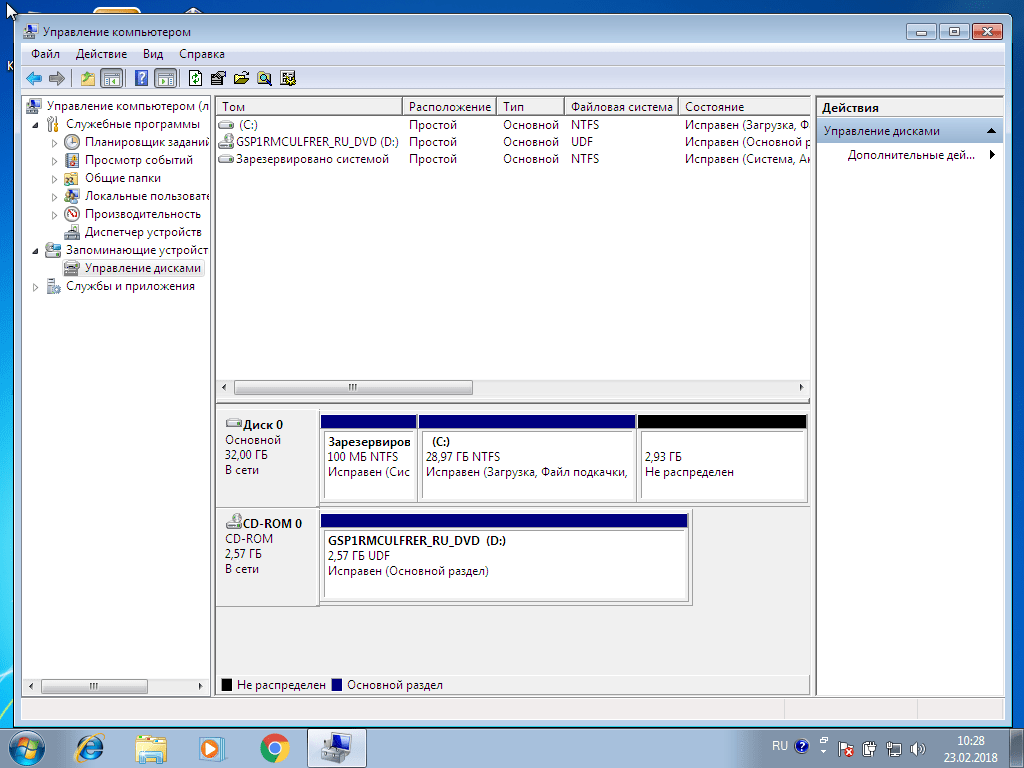
Ko'rib turganingizdek, ushbu operatsiyadan so'ng, oynada "Bo'sh joy" maydoni paydo bo'ladi, bu biz Ubuntu'ni o'rnatish uchun foydalanamiz. Tabiiyki, sizda 80-100 GB atrofida bo'lishi kerak, lekin menda (skrinshotda) misol sifatida 2 GB bor.
Ushbu maqsadlar uchun Rufus yoki Etcherdan foydalanish yaxshidir. Siz ularni rasmiy veb-saytlardan yuklab olishingiz mumkin va yaxshi tomoni shundaki, ularning interfeysi juda oddiy (ayniqsa oxirgisi). Biroq, men ushbu jarayonni maqolada tasvirlab berdim. Siz ham u bilan tanishishingiz mumkin.
Tasvirni yozganingizdan so'ng, flesh-diskni uyaga qoldiring va kompyuterni qayta yoqing.

Endi biz tizimni o'zi o'rnatishimiz kerak. Chap ro'yxatda kerakli tilni tanlang va tizimni o'rnatishni davom eting.

Ushbu ikkita katakchani (yangilanishlar va uchinchi tomon dasturlari) belgilashni unutmang, chunki ko'p hollarda bu foydali bo'lishi mumkin.

Biz optimal o'rnatish turini tanlashimiz kerak. Bo'sh joyni avtomatik ravishda ajratishi kerak bo'lgan "Windows 7 yonidagi Ubuntu-ni o'rnatish" variantini tanlashingiz mumkin. Men diskni qo'lda qismlarga ajratishni batafsil ko'rib chiqaman.
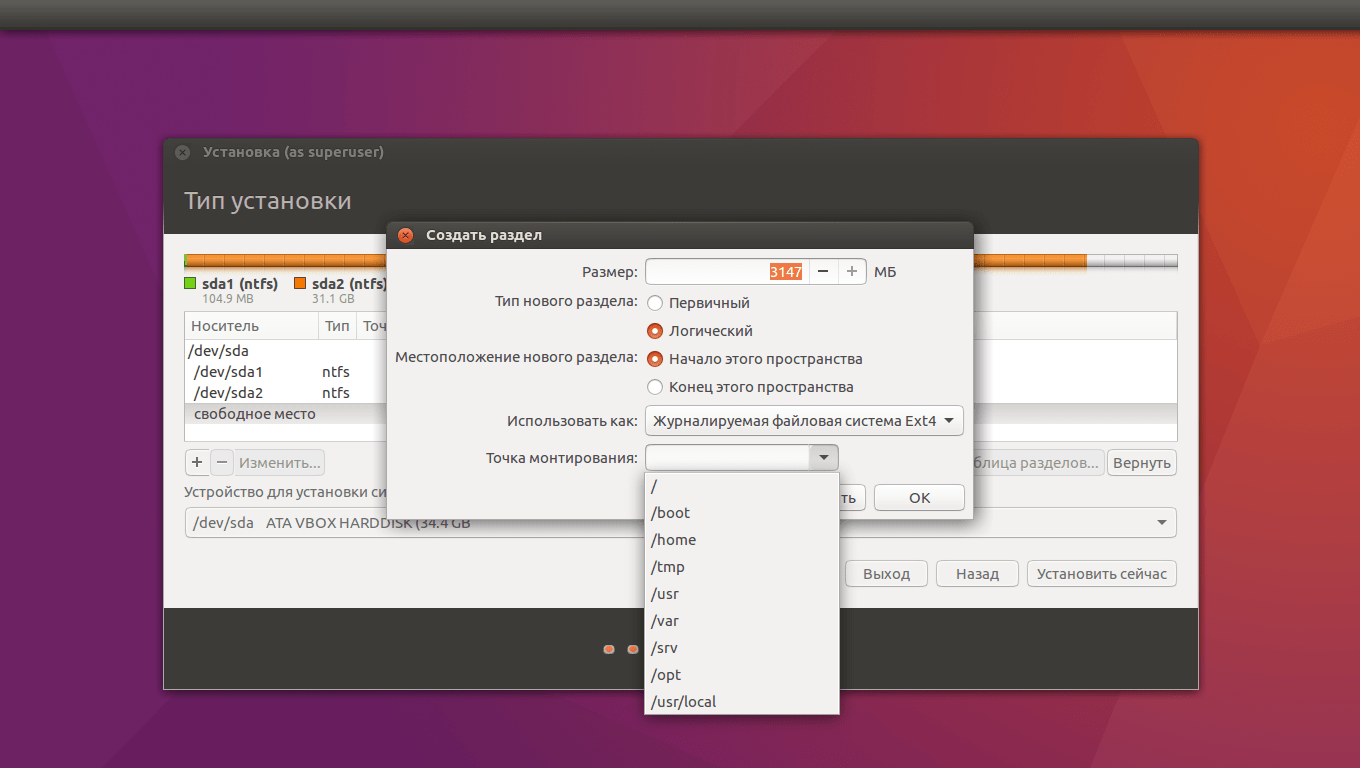
Shunday qilib, bo'sh joyni tanlang va chap tomondagi ortiqcha belgisini bosing. Bunday oyna ochiladi va uning yordami bilan siz quyidagi bo'limlarni yaratishingiz kerak:
Belgilangandan so'ng, "Hozir o'rnatish" tugmasini bosing, o'zgarishlarni tasdiqlang va joylashuvni tanlashga o'ting.

Xaritani yoki quyidagi maydonni bosish orqali biz o'z shahrimizni (yoki bizga eng yaqin) topamiz va "Davom etish" tugmasini bosing.

Shuningdek, bu erda biz klaviatura tartibini tanlaymiz. Biz ro'yxatda kerakli narsani qidiramiz va "Davom etish" tugmasini bosing.

Linux va Windows imkoniyatlarini qanday birlashtirish mumkin? dan ko'chirish uchun
bir-biriga kompyuterni ortiqcha yuklash va foydalanmaslik kerak emas edi
virtual mashina, bu, albatta, barcha resurslarning yarmini yeydi! Kimga
Bu nihoyat qulay edi! Orzumi? Allaqachon haqiqat!
Windows-da to'liq (yoki deyarli to'liq huquqli) Linux muhitiga ega bo'lish g'oyasi
ko'p odamlar dam olishmaydi. Albatta, virtual mashinani ishlatishimizga hech narsa to'sqinlik qilmaydi,
masalan, bepul VMware Server yechimidan foydalanib, va o'rnating
Yuragingiz xohlagan narsani mehmon OS. Lekin siz haqiqatan ham uni har safar ishga tushirishni xohlaysizmi?
resurs talab qiladigan virtual mashina faqat
bir nechta ilovalardan foydalanasizmi? Bu sekin va sekin ishlaydi, deb aslida bilan
Bu noqulay, siz baribir chidashingiz mumkin, lekin siz yuzlab MB operativ xotirani qurbon qilishingiz kerak va
CPU vaqti ko'pincha haqiqatga to'g'ri kelmaydi. Ammo shunday bo'lmasa, qanday qilib?
to'g'rimi?
Virtualizatsiyadan foydalanmasdan Windows va Unix-ni birlashtirish imkoniyati
uzoq vaqt oldin paydo bo'lgan. Bizning oramizda kim mashhurlardan foydalanishga harakat qilmagan Cygwin –
POSIX-mos keladigan dasturlarni ko'chirish uchun mo'ljallangan maxsus muhit
Windows operatsion tizimlari. Ko'pgina Nix yordam dasturlari yordamida portlangan
Cygwin, ular Windows ostida o'zlarini ajoyib his qilishadi va hali ham rivojlanmoqda. Men ham
Men birinchi marta Linux dasturini tuzganimda qanchalik xursand bo'lganimni juda yaxshi eslayman
Windows ostida (bu ekspluatatsiya bo'lganga o'xshaydi). Aslida, Cygwin
unix tizimlari uchun amaliy dasturlash interfeysini amalga oshiradigan kutubxona
Win32 tizim chaqiruvlariga asoslangan (Windows uchun standart). Mahsulot hali ham
o'z vazifalarini a'lo darajada bajara oladi va yig'ilishlardan foydalanilganda
(Cygwin +
GNOME) va
(Cygwin + KDE) hatto ba'zi oynali ilovalarni ishga tushirishga imkon beradi. Ertak?
Xo'sh, unchalik emas. Hatto niklarni taqlid qilishiga qaramay, odam tuyg'uni oladi
tizimning o'ziga to'liq emasligi va integratsiyalashuvining yo'qligi. Cygwin'dagi konsol oynasi,
Windows-da Tux deb da'vo qilish biz xohlagan narsa emas. Jamoa
tizimdagi qobiq bir xil bo'lib qoladi: bir xil mashhur cmd.exe va boshqa hech narsa. A
Axir, bash yoki boshqa qulay Nix qobig'iga o'rganib qolgan odamlarning borishi dargumon
Microsoft yechimining cheklovlari bilan murosa qilish. Ha, o'rnatishingiz mumkin
Win32 uchun GNU yordam dasturlari to'plami, u 26 ta portlangan niklarni o'z ichiga oladi
kommunal xizmatlar (masalan, grep, ko'pchilik tomonidan sevilgan), qisman etishmovchilikni qoplaydi
tanish vositalar, lekin yana tizimga integratsiya haqida gap yo'q.
Microsoft-ning kengaytirilgan qobig'i - PowerShell - garchi u ulkan imkoniyatlarni taqdim etadi
faoliyat uchun xona (bu haqda alohida maqolada o'qishingiz mumkin, qaysi
biz diskda joylashtirdik) va tizimga to'liq integratsiyalashgan, lekin hech qanday aloqasi yo'q
bashda hech qanday narsa yo'q. Xo'sh, nima qilishimiz kerak?
Yechim siz qidirmagan joyda topildi - Microsoft veb-saytida, maxsus ko'rinishda
paket Windows xizmatlari UNIX uchun (SFU), uni bepul yuklab olish mumkin.
Ishlanmalarning o'zi uni maxsus quyi tizim sifatida joylashtiradi
Nix tizimlaridan Windows-ga og'riqsiz o'tishni xohlaydigan IT mutaxassislari.
Quyi tizim Interix deb nomlangan va sizga aytsam, bu nimadir! So'nggi SFU versiyasi
Unixoids tomonidan yaxshi ko'radigan 350 dan ortiq yordamchi dasturlarni o'z ichiga oladi (ular orasida vi, ksh, csh, ls, cat,
awk, grep, kill), ular tizimga to'liq integratsiyalashgan. Bunga qo'shimcha ravishda SFUda
GCC 3.3, GDB tuzatuvchisi, NFS serveri va mijozi va boshqa foydali narsalarni o'z ichiga oladi
narsalarni saqlash. Afsuski, aytib o'tilgan buyruq bash qobig'i, fayl
menejer Yarim tun qo'mondoni, OpenSSH demoni, emacs muharriri yoki Apache http dasturi
uni qo'lda o'rnatishingiz kerak bo'ladi, lekin o'rnatishga tayyor paketlarni veb-saytdan osongina yuklab olish mumkin
www.interopsystems.com/tools/warehouse.htm. Bundan tashqari, sanab o'tilgan dasturlar -
bor narsaning faqat kichik bir qismi.
SFUni o'rnatish natijasida siz o'zingizni to'liq his qilasiz
*NIX muhiti. Yadro quyi tizimi tomonidan bajariladigan bitta bashning narxi qancha va shuning uchun
Win32 ilovalari bilan bir xil tezlikda ishlaydi. Ssh demonini o'rnatish orqali siz
oddiy Windows XP ni ko'p foydalanuvchili serverga aylantirasiz
Bir vaqtning o'zida bir nechta faol hisoblar ishlashi mumkin. Va foydalanish shart emas
har qanday qo'shimcha mablag'lar, kabi Terminal xizmatlari- Mana, tayyor
niksning ko'plab imkoniyatlariga ega bo'lgan yechim. Xo'sh, agar siz konsolda ishlasangiz nima bo'ladi?
Agar sizga bu yoqmasa, bepul X-Window serverini o'rnatishingizga hech narsa to'sqinlik qilmaydi,
SFU uchun maxsus optimallashtirilgan -
X-Win32 LX. Eslatib oʻtaman, X Deraza tizimi bilan protokol hisoblanadi
bu orqali video chiqishi bir kompyuterdan ikkinchisiga yuborilishi mumkin. IN
Natijada biz to'liq huquqli masofaviy ish stoliga ega bo'lamiz. Xulosa qilib shuni ta'kidlash kerakki, barchasi
yuqoridagi har qanday kabi bir yoki ikki marta o'rnatiladi muntazam ilovalar Uchun
Windows. Bir narsa achinarli: SFUning so'nggi nashri 2006 yilda chiqdi va yangilari
Ko'rinishidan, hech qanday versiyalar kutilmaydi.
Microsoft mutaxassislari yaratish masalasi bilan shug'ullansa ham
Windows-dagi Linux muhitlari, keyin shunga o'xshash echimlar mavjudligini taxmin qilish oqilona
va barrikadalarning narigi tomonida. Katta muammo niks ilovalari ostida ishlaydi
Windows mos keladigan operatsion tizim yadrosining yo'qligi va
Yaponiyalik dasturchilar jamoasi buni juda yaxshi tushundi. Bundan hayron
ushlash, ular avval kontseptsiyani, keyin esa Linux yadrosini amalga oshirishni taqdim etdilar,
butunlay Windows-ga ko'chirildi! Loyiha Cooperative Linux deb ataladi yoki,
qisqartirilgan coLinux. U
Linuxni Windows tizimisiz ishlatish imkonini beruvchi birinchi bepul ishlanma boʻldi
har qanday virtualizatsiya va ilovalarni qayta kompilyatsiya qilish zarurati! erishildi
Bu qo'ng'iroqlarga Linux tizimi qo'ng'iroqlarini xaritalashtirgan maxsus drayverga bog'liq
Windows. Ilova unga tanish bo'lgan Linux funksiyasini chaqirishga harakat qilganda, u
ish xato bilan bajarilmaydi - qo'ng'iroq tizim qo'ng'iroqlari to'plamiga tarjima qilinadi
Windowsning o'zi va muvaffaqiyatli ishlaydi. Bularning barchasi avvalgisidan ko'ra tezroq ishlaydi
har qanday virtual mashinalar, chunki u mahalliy Windows yadrosidan foydalanadi va ishlatmaydi
resurslar virtualizatsiyaga sarflanadi.
CoLinux-dan foydalangan holda siz nafaqat Linux tizimlarini ishga tushirishingiz mumkin
ilovalar, lekin umuman tuxning o'zi, biz uni batafsil ko'rib chiqmaymiz. Lekin
Keling, coLinux-dan foydalanadigan boshqa ikkita loyihani ko'rib chiqaylik
asoslar, lekin ko'proq foydalanuvchilarga qulay, sarflash zaruriyatini bartaraf qiladi
o'rnatish vaqti, bu "yalang'och" holatda qo'lda bajarilishi kerak.
Bu loyihalardan birinchisi
va Linux.
Agar kimdir sizdan “Nima va Linux?” degan savolga shunday javob berish yaxshidir:
"Bu amalda to'liq tarqatish Ubuntu Linux, qaysi ichida ishlaydi
Windows tizimi! Ha Ha aniq! CoLinux yadro sifatida ishlatiladi,
ammo, andLinux imkoniyatlari jihatidan ancha ustundir. dan poyga uchun
Foydalanishga tayyor tarqatish rasmiy veb-saytida mavjud. Umuman,
oddiy dastur, vazndan tashqari: grafik versiya uchun 131 MB
XFCE qobig'i va minimal yordamchi dasturlar to'plami - va 653 MB gacha to'liq versiya Bilan
KDE. Agar bu nima ekanligini bilmasangiz, ikkinchi variantni tanlang - xato qilolmaysiz.
Paketni tizimga o'rnatish alohida narsa emas, lekin sizga kerak bo'ladi
ba'zi ish parametrlarini ko'rsatib, sehrgarning bir nechta savollariga javob bering
va Linux:
1. Foydalanish mumkin bo'lgan operativ xotira miqdori
Linux ilovalari uchun "kamida 256 MB" ni tanlash yaxshidir, garchi hamma narsa ishlaydi,
faqat 128 ni tanlasangiz ham.
2. andLinux-ni qanday ishlatish kerakligi haqidagi savolga kelsak, men sizga variantni tanlashingizni maslahat beraman
Windows xizmati sifatida avtomatik ishga tushirish.
3. Qo'shimchaning asosiy fayl tizimiga kirishi uchun siz kerak
Samba-ni sozlash ( maxsus xizmat nix tizimlarida, ulanish imkonini beradi
Microsoft tarmoqlarining umumiy resurslari). Buning uchun siz papkani yaratishingiz kerak
Windows va uni tarmoqdan (ulashish) va o'rnatish vaqtida va Linuxdan foydalanish imkoniyatini yarating
– uning nomini va agar kerak bo'lsa, kirish uchun login va parolni ko'rsating.
O'rnatishdan so'ng tizimda panel paydo bo'ladi (XFCE bilan tarqatishda)
yoki laganda belgisi (KDE holatida), ular yordamida ular ishga tushiriladi
oldindan o'rnatilgan Linux ilovalari. Uchun muntazam foydalanuvchi o'xshaydi
eng keng tarqalgan dasturlar to'plami! Buning ajablanarli joyi yo'q, chunki ularning hammasi bor
Windows-ga tanish bo'lgan ramka (xunuk Cygwindan farqli o'laroq). Shunung uchun
Oddiy dastur bilan "chet ellik" ni chalkashtirib yuborish juda oson!
Siz mutlaqo hamma narsani ishga tushirishingiz mumkin Ubuntu Linux. Hech bo'lmaganda yo'q
Biz hech qanday cheklovlar topmadik va hech qanday muammosiz omborlardan bir qator dasturiy ta'minotni o'rnatdik
Ubuntu apt-get va Synaptic paket menejerlari yordamida. Agar siz u bilan bo'lsangiz
Men ular bilan hali tanish emasman, bu ularning kuchi va qulayligini baholash uchun sizning haqiqiy imkoniyatingiz. Oynani ochdi
nomini topdi kerakli dastur, "O'rnatish" tugmasini bosing - bu butun o'rnatish.
Menejerning o'zi kerakli tarqatish fayllarini, shuningdek, barcha kerakli narsalarni yuklab oladi
kutubxonalar va foydalanuvchini ishga tushirishga tayyor dastur bilan ta'minlash. Bu teng
dasturni Windows-ga o'rnatishdan ko'ra osonroq! Tabiiyki, hech narsa sizni yig'ishga to'sqinlik qilmaydi
manbalardan dasturlar. Umuman olganda, andLinux ajoyib ishlaydi va yagona
Ko'rib chiqilishi kerak bo'lgan yagona noqulay narsa Windows va Linux o'rtasida fayl almashishdir
umumiy papkalar va Samba orqali.
Ehtimol, Windows-ni Tux-ga aylantirish tajribamiz shu bilan yakunlangan bo'lar edi
Joriy yilning 19-may kuni Ulteo o‘zining beta-sinovini ishga tushirish haqida e’lon qilmadi
yangi dastur -
Ulteo
Virtual ish stoli. Aslida andLinux bilan deyarli bir xil. Yangi
shuningdek, coLinux-ga asoslangan va sizga turli xil Nix ilovalarini ishga tushirish imkonini beradi
qayta kompilyatsiya qilish kerak bo'lmasdan. Bu hali erta beta ekanligi sababli,
ishlab chiquvchilar faqat oldindan o'rnatilgan dasturlar to'plamidan foydalanishni tavsiya qiladi
(Kopete, Konqueror, KPdf, GIMP va boshqalar), ular maxsus menyudan ishga tushiriladi.
paketni o'rnatgandan so'ng darhol va qo'shimcha konfiguratsiyani talab qilmaydi.
Ammo, agar siz ushbu cheklovni hisobga olmasangiz (ayniqsa, ilovalarni o'rnatishdan keyin).
aslida, bu mumkin, ammo, o'z xavf va xavf ostida), keyin endi biz ajrata mumkin
andLinuxga nisbatan bir qancha jiddiy rivojlanish afzalliklari (adolat uchun
Shuni ta'kidlash kerakki, ushbu ishlanmaning yakuniy versiyasi ham yo'q).
Ulteo Virtual Desktop-ni ishlab chiquvchilari almashinuv tizimini ancha qulayroq joriy qilishdi
Windows dan fayllar. Jild hisob foydalanuvchi Windows-da avtomatik ravishda
uyda o'rnatilgan Linux papkasi ga nisbatan beqiyos qulayroqdir
umumiy resurslar orqali almashish. Ajoyib qo'llab-quvvatlash ovoz tizimi Va
printerlar to'g'ridan-to'g'ri qutidan - tizimning yana bir kuchli tomoni. Qolgan narsa - qo'shish
dasturni avtomatik yangilash va Internet orqali ma'lumotlarni sinxronlashtirish.
Men chin dildan umid qilamanki, Virtual ish stoli tez va bir necha marta rivojlanadi
oylar bizni ozod qilish bilan xursand qiladi.
Virtual ish stoli, coLinux, va Linux faqat 32-bitli versiyalarda ishlaydi
Windows 2000, XP, 2003
, Vista. 64-bitli platformani qo'llab-quvvatlash hali ham mavjud
faqat rejalarda.